Notice
Recent Posts
Recent Comments
Link
| 일 | 월 | 화 | 수 | 목 | 금 | 토 |
|---|---|---|---|---|---|---|
| 1 | 2 | 3 | ||||
| 4 | 5 | 6 | 7 | 8 | 9 | 10 |
| 11 | 12 | 13 | 14 | 15 | 16 | 17 |
| 18 | 19 | 20 | 21 | 22 | 23 | 24 |
| 25 | 26 | 27 | 28 | 29 | 30 | 31 |
Tags
- #비정형 데이터 #네이버 #지도 #크롤링
- 구글 지오코드
- #비정형#카카오api#api#크롤링
- 파이썬 셀레니움
- 셀레니움
- #K-means #Clustering
- 웹크롤링
- #위도#경도#비정형데이터#크롤링
- 파이썬
- #크롤링 #웹문서
- 위도경도
- 숫자빼고 중복되는 코드동작법
- 웹매크로 #세잔느
- 카카오APi
- 코딩
Archives
- Today
- Total
지방이의 Data Science Lab
[Excel] 데이터 전처리: 반정형화 데이터를 정형화하는 방법(3) 본문
아래와 같이 지저분하게 되어있는 데이터를 정형화시켜야 분석을 시작할 수 있다.
특히나 공공데이터가 이런 식으로 가공되어 나오는 경우가 많은데 분석하고자 할때 이런 걸 잘 정형화 시키는게 중요하다.

이렇게 열병합까지 되어 있는 경우엔 행/열 변환을 요긴하게 사용해서 형식을 변환시켜야 한다.
아래 설명을 따라하면 다음과 같은 형식으로 변경할 수 있다.



시작하기 앞서 행/열 변환을 한번 해주고자 한다. 값을 채워주고 싶기 때문이다.

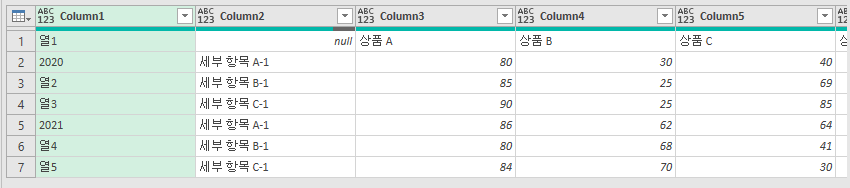
이제 필요없는 열1, 열2 이부분을 날리고 오른쪽 열처럼 변경하는 방법을 알아보자.

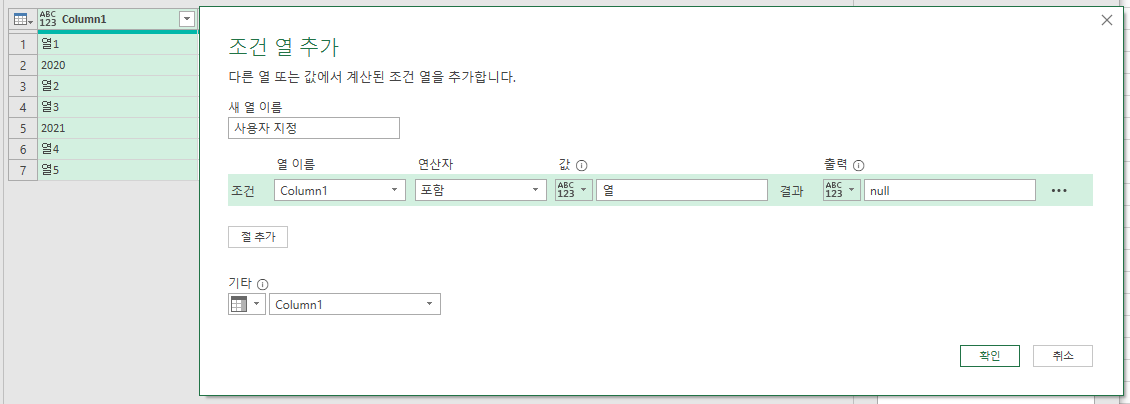
이제 열 아래부분은 같은 이름으로 채워주는 방법을 알아보자.
우클릭 하고 채우기 누른후에 아래로를 클릭한다.

열 병합을 해주고자 한다. 열을 이동시키려면 커서로 잡아서 끌어도 되고 우클릭해서 이동 버튼 눌러도 된다.
이후 두개 열을 컨트롤 눌러서 잡아주고 우클릭한 후 병합하기를 누른다.
나중에 다시 찢고 싶을 때 구분하기 편하게 하려면 공백 등을 넣어주는 게아니라 ",(콤마)" 같은 걸 넣어줘야 코딩으로 찢던 뭐하던 편하다.
따라서 병합할 때 콤마를 넣어주자.

이제 변환탭> 행/열 변환하고 홈탭> 첫행을 머릿글로 사용 눌러주면 된다.
그러면 아래와 같이 변경할 수 있다.

이제 다른 열들을 피벗 해제시켜준다.


쉼표를 기준으로 열분할을 시켜주자.

나머지 잔 것들을 변경 알아서 해주면 깔끔하게 변경할 수 있다.
결과값은 아래와 같다.

'Data Analysis > Excel' 카테고리의 다른 글
| [Excel] 데이터 전처리: 중복된 행 / 중복되지 않은 행만 보는 방법 (0) | 2021.02.04 |
|---|---|
| [Excel] 엑셀 2010/2013을 위한 파워쿼리 설치 및 설정 변경 (0) | 2021.02.04 |
| [Excel] 데이터 전처리: 반정형화 데이터를 정형화하는 방법(2) (0) | 2021.02.03 |
| [Excel] 데이터 전처리: 반정형화 데이터를 정형화하는 방법(1) (0) | 2021.02.03 |
| [Excel] 데이터 전처리: 두개의 테이블 교차로 합치는 법 (0) | 2021.02.03 |
Comments




